linuxBean14.04日本語入力変更
自作ディスクトップパソコン(Pentium4 2.8GHz、メモリ 2GB)にLinuxBean14.04をインストールした覚書です。
linuxBean14.04の日本語入力はAnthyですが、私にとって使い勝手の良いMozcに変更した情報を掲載しています。(今回、一番動作のおかしかった変更です。)
<14.04 推奨環境>
ディスクの空き:10GB 以上、CPU:i686(Pentium M, Celeron M 以降)、メモリ:384MB 以上
Fcitx-Mozc導入
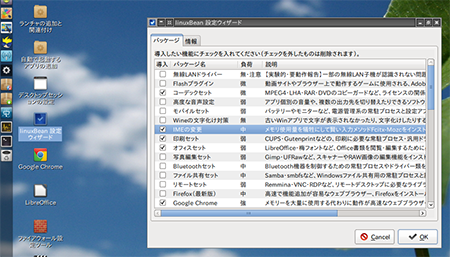
ディスクトップ「linuxBean設定ウィザード」アイコンをクリックしlinuxBean設定ウィザードを起動します。
「IME変更」にチェックを入れ「OK」をクリックします。
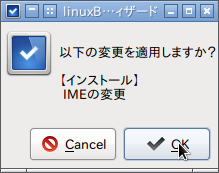
インストールする内容の確認があります。
「OK」をクリックします。
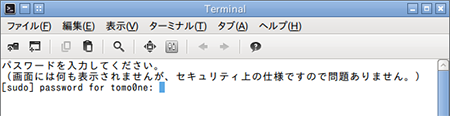
Terminalが起動しパスワードの入力を求められます。
パスワードを入力しEnter keyを押します。
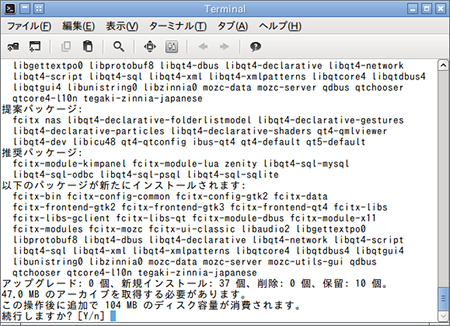
パッケージの確認が行われインストール情報が表示されます。
続行するか聞かれるので「y」を入力しEnter keyを押します。
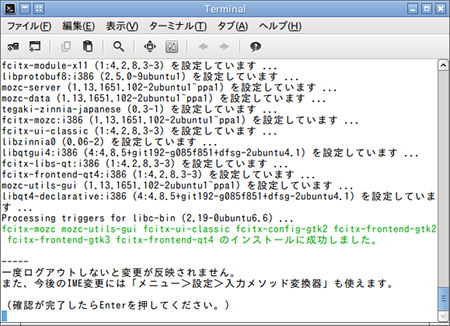
何やら作業が行われ、末尾にインストールに成功した旨と、注意事項、キーを押しウィンドウを閉じるよう表示されます。
Enter keyを押します。
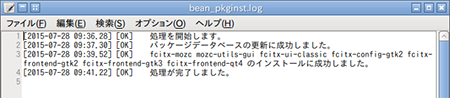
bean_pkginst_logが表示されます。
完了です。「×」をクリックし閉じます。
パソコンを再起動させFcitx-Mozcの導入は完了です。
入力メソッドの切替
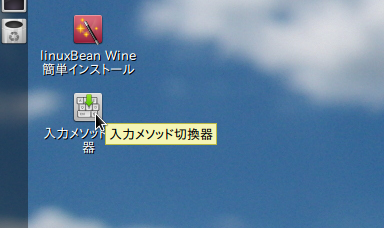
ディスクトップに作成された「入力メソッド切換器」アイコンをクリックしTerminalを起動します。
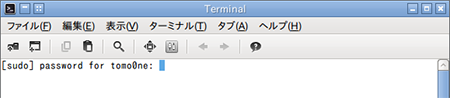
Terminalが起動しパスワードの入力を求められます。
パスワード(ログインパスです。)を入力しEnter keyを押します。
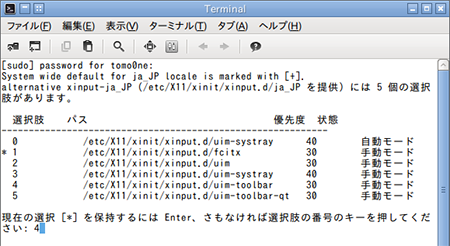
IMEの選択画面が表示されます。
私の場合は、「4」と入力し、Enter keyを押しました。
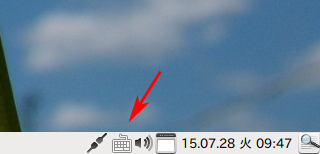
ディスクトップ画面右下にあったAnthyが消えキーボードアイコンが表示されました。
「半角/全角」キーで切替わることを確認し完了・・・と、思いきや、再起動するとAnthyに戻ってしまいました?
元に戻る不具合対応
入力メソッド切換器で再度切換を行おうとしましたが、Terminalが起動しません。
linuxBean設定ウィザードを起動し確認すると、チェックした「IME変更」にチェックがありません。
再度、チェックし再インストールしました。何かインストール済みの様な表示がありましたが、末尾にインストールに成功した旨と、注意事項、キーを押しウィンドウを閉じるよう表示されます。
Enter keyを押し、パソコンを再起動したところ、起動した状態でMozcに変わっていました。
念のため、もう一度再起動しましたが安定しました。
Mozcホットキー変更
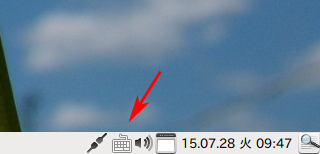
ディスクトップ右下のキーボードアイコンを右クリックします。
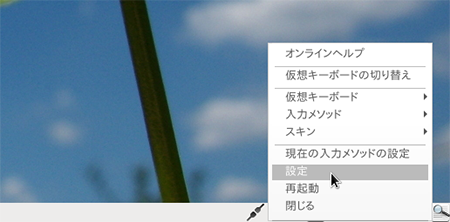
「設定」をクリックし「入力メソッドの設定」を起動します。
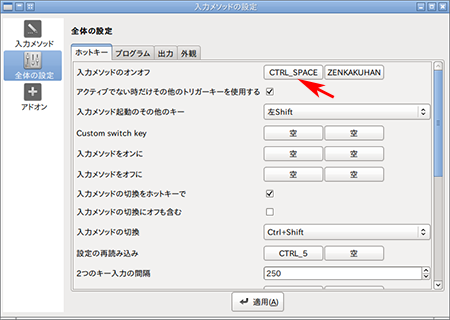
入力メソッドの設定から「全体の設定」を選択します。
「入力メソッドのオンオフ」の「CTRL_SPACE」を変更します。
クリックします。
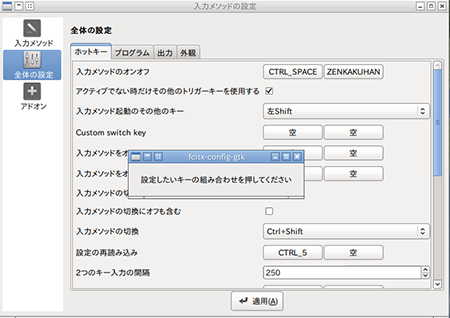
「設定したいキーの組み合わせを押してください」画面が表示されます。
キーボードの「変換」キーを押します。
「適用」をクリックします。
「変換」キーで切替わることを確認して完了です。
ご注意:本掲載内容のご利用は、あくまでも個人の責任で、お願いします。

